1. Berfungsi
Membuat Watermark Promosi selama masa promosi berlaku kemudian pulihkan gambar asal / menghapus watermark promosi saat masa promosi telah berakhir.
💡 Bedanya Watermark Promosi dengan Watermark Biasa:
-
Watermark Promosi hanya watermark selama masa promosi berlaku, bisa menghapus watermark dan pulihkan gambar asli secara otomatis saat masa promosi telah berakhir.
-
Watermark Biasa tidak bisa menghapus watermark.
2. Perhatian
- Marketplace yang Sudah Disupport: Shopee, Lazada, Tokopedia dan TikTok.
-
Watermark Promosi hanya berlaku untuk gambar utama.
-
Watermark promosi mendukung Tampilkan Terjadwal
3. Langkah-langkah

a) Membuat Template
Langkah Pertama: Arahkan ke Modul Promosi > Klik Watermark Promosi > Klik Buat Template
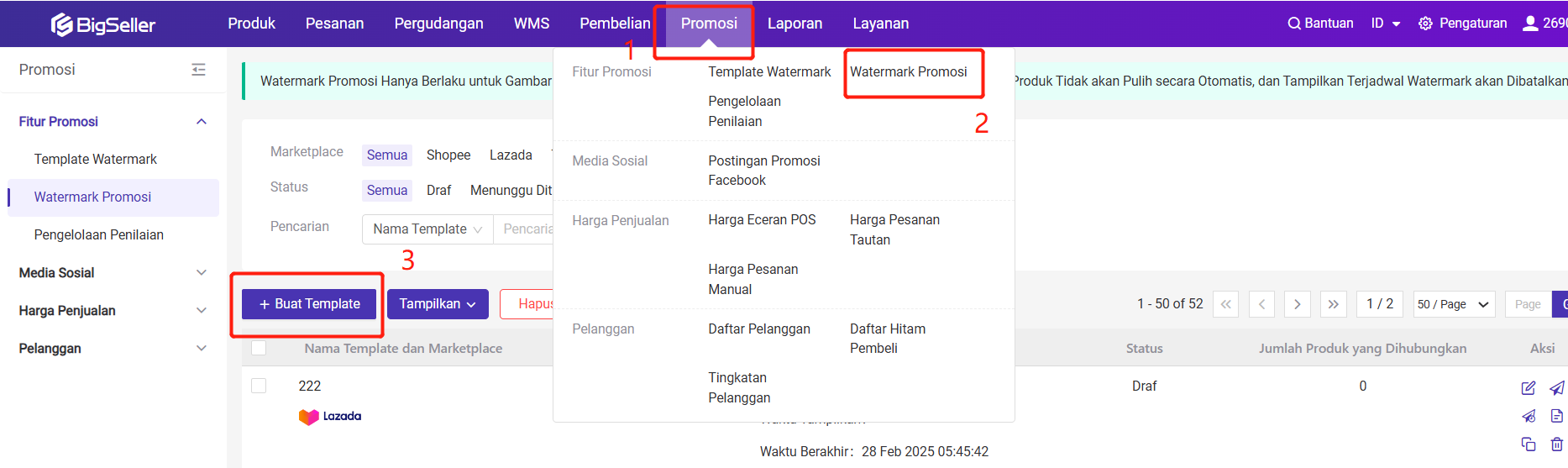
Langkah Kedua: Lengkapi Informasi Template > Klik Simpan atau Simpan & Lanjut

💡 Perbedaan tombol [Simpan] dan [Simpan & Lanjut]
- [Simpan]: Simpan template ini, dan kembali ke halaman pengelolaan tempate. setelah itu template baru akan disimpan status menjadi Draf.
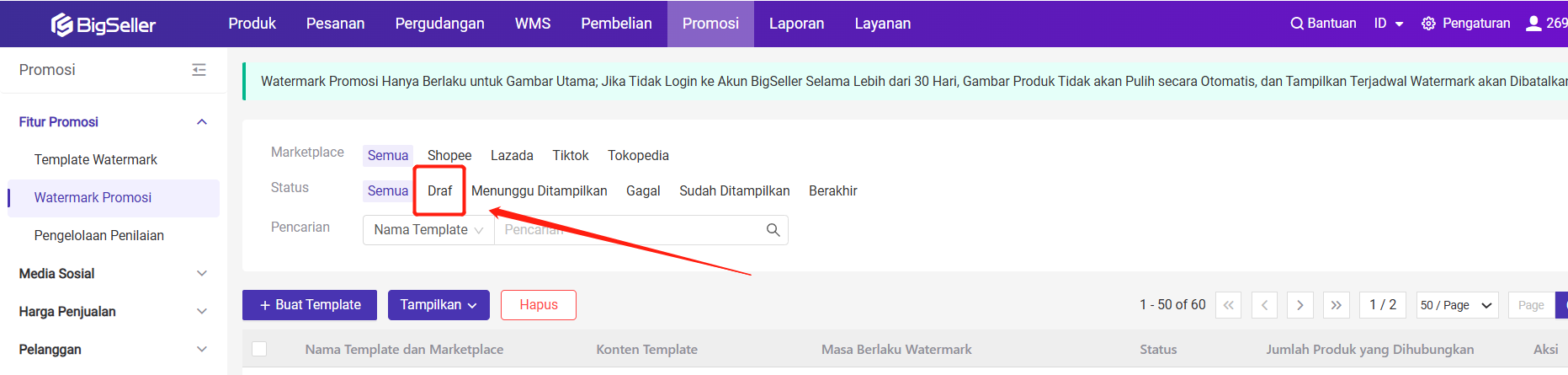
- [Simpan & Lanjut]: Simpan template ini, dan masuk ke halaman tambah produk, Di halaman ini, Anda dapat tambahkan produk yang ingin ditambahkan template promosi itu.
b) Tambah Produk
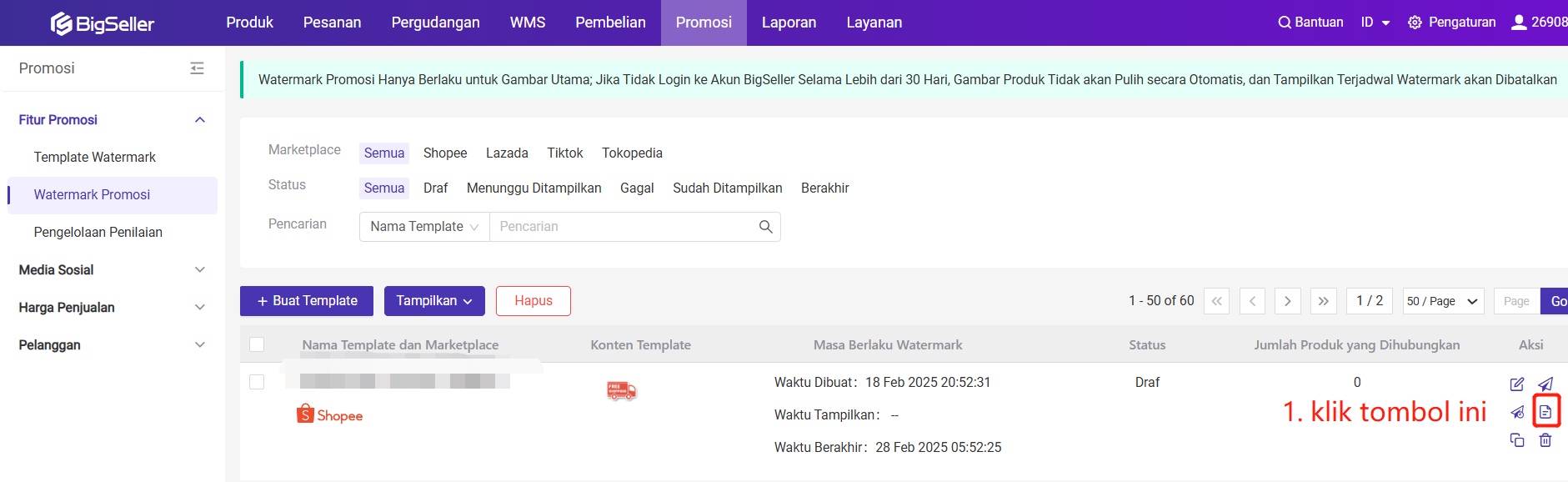
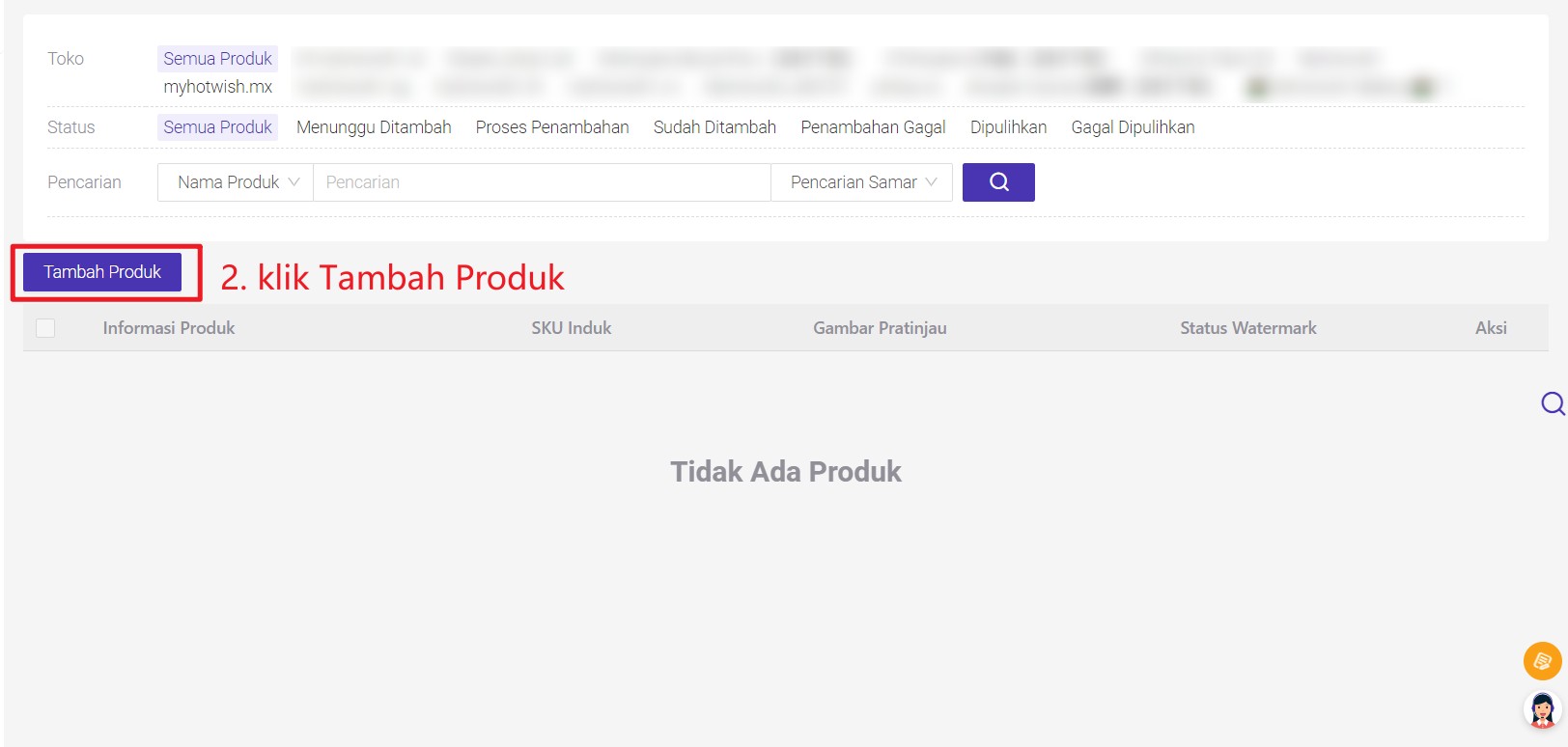
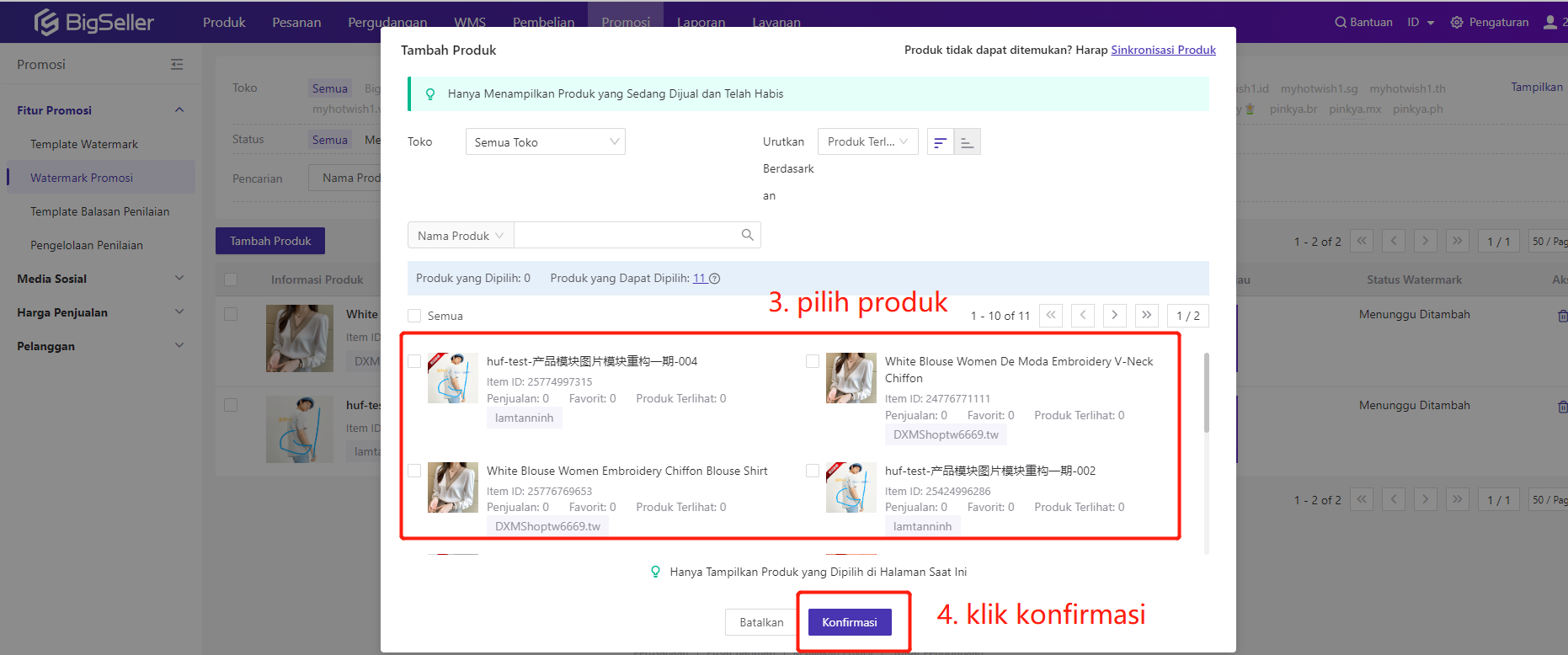
💡 Hanya menampilkan produk yang statusnya sedang dijual dan telah habis.
c) Tampilkan Template
Tampilkan Secara Manual
💡 Waktu Tampilkan Template Promosi dan Waktu Berakhir harus lebih dari 24 jam. Karena sistem perlu waktu untuk untuk memproses watermark baru, disarankan Anda tampilkan template watermark terlebih dahulu sebelum promosi dimulai.
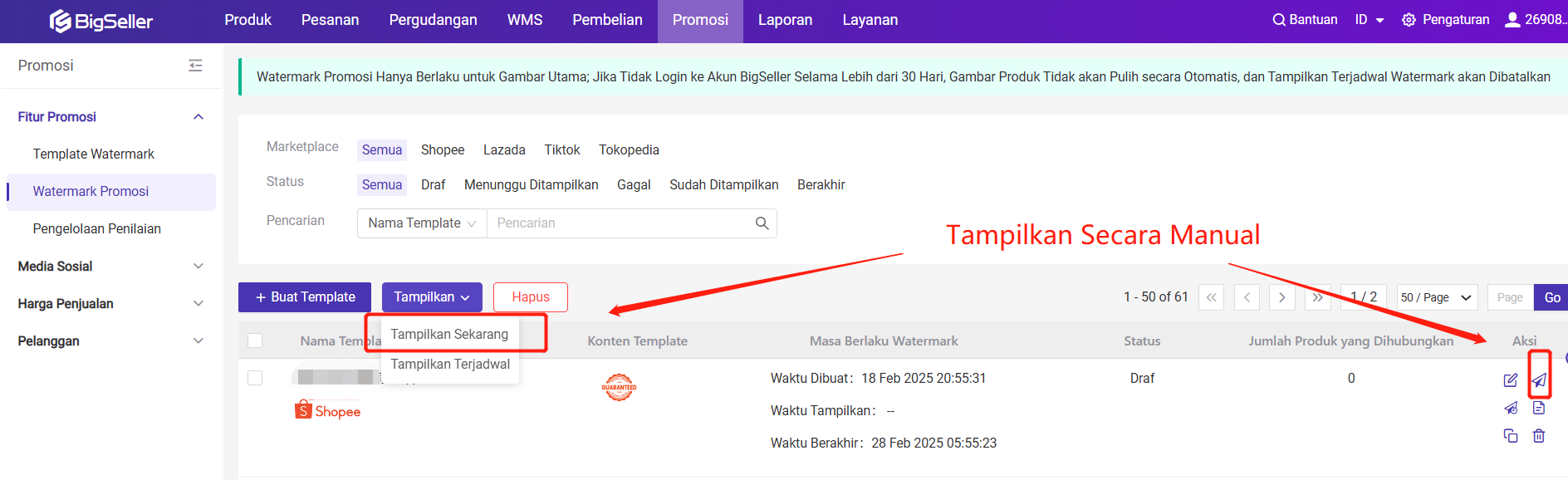
Tampilkan Terjadwal
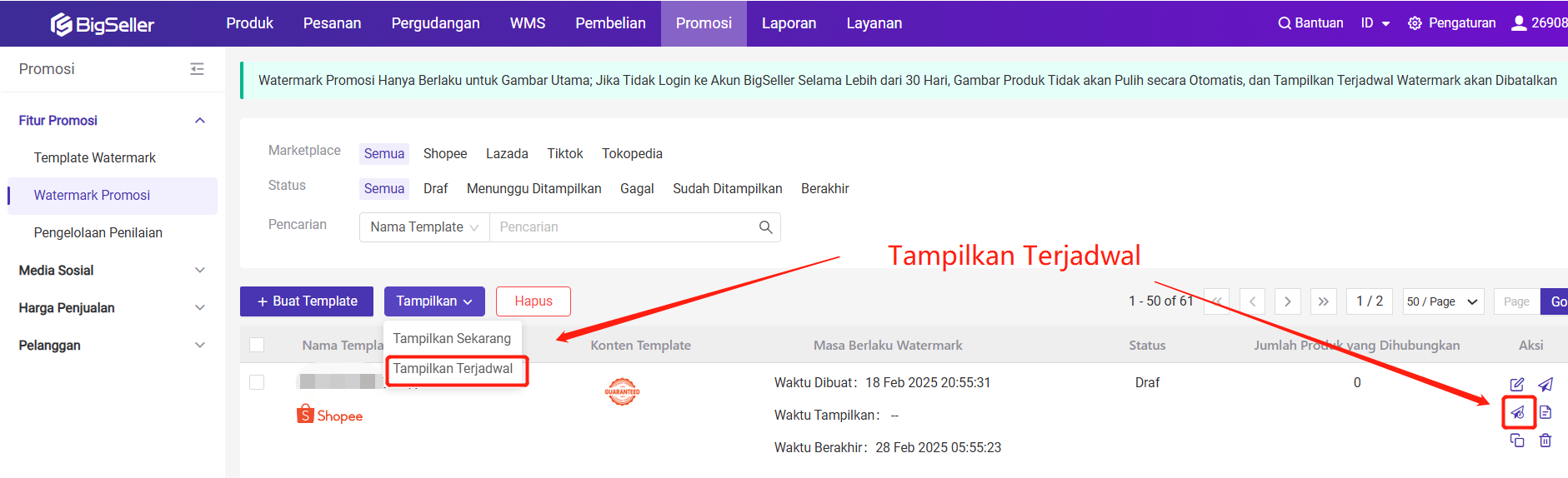
💡 Watermark promo hanya diterapkan ke foto utama produk. Setelah promosi selesai, foto utama produk akan otomatis dipulihkan ke foto asli yang sebelum ditampilkan watermark promosi.
4. Perkenalan Tombol Lain
a) Salin
Salin informasi template untuk membuat template baru secepatnya.
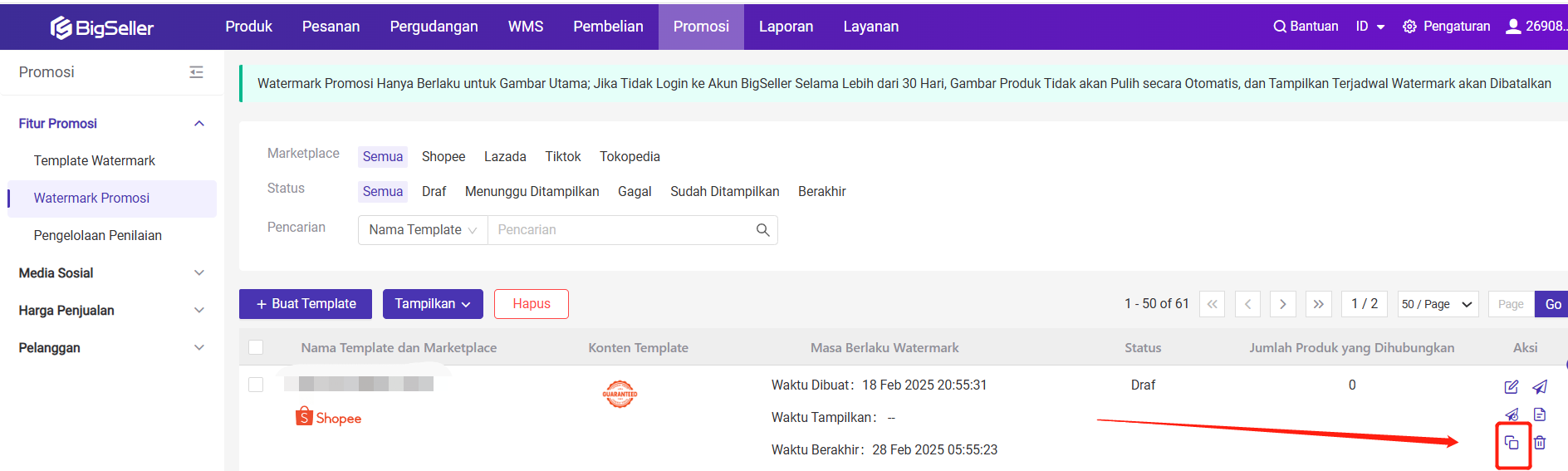
b) Coba lagi
untuk produk yang status "Penambahan Gagal", Anda dapat coba manual menampilkan lagi.
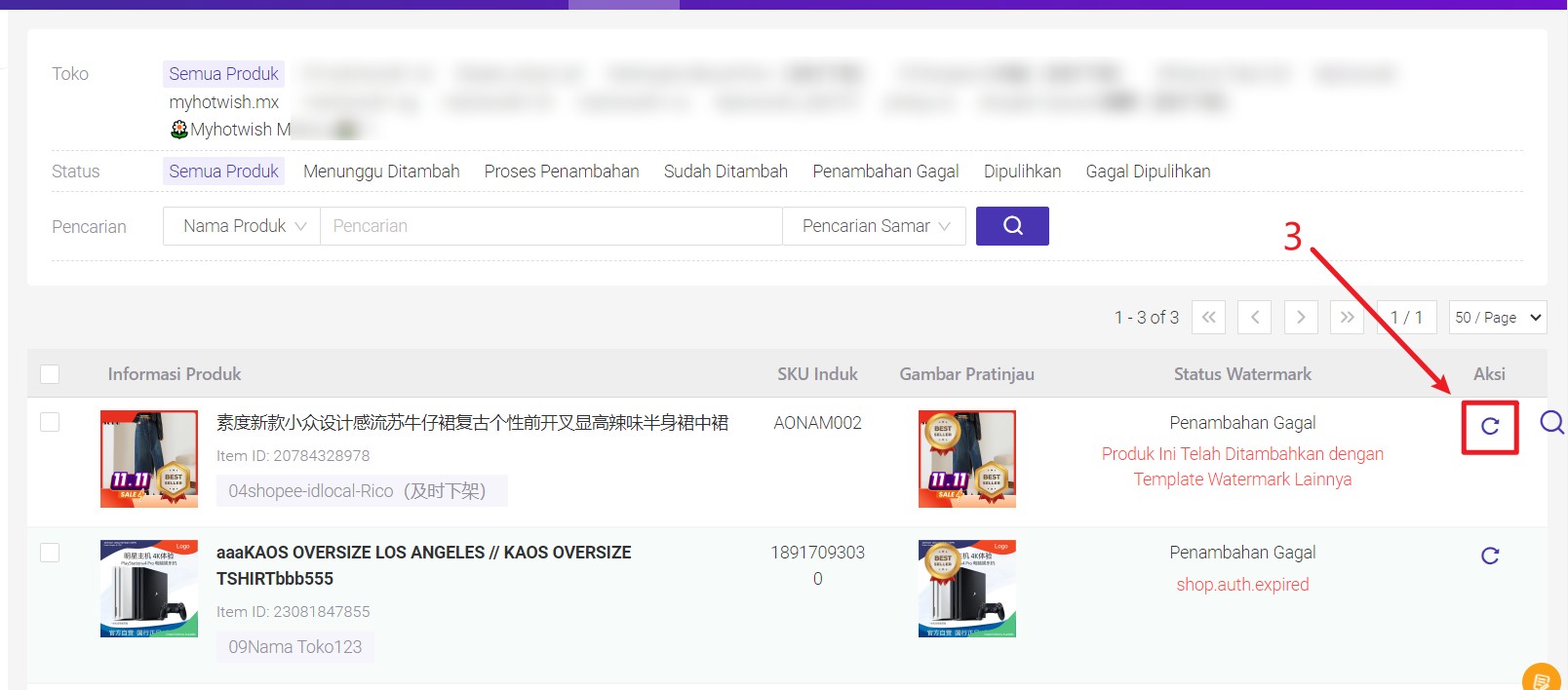
c) Pulihkan Gambar Asli
Jika masa berlaku Watermark Promosi telah berakhir, Sistem akan secara otomatis memulihkan gambar asli. Anda perlu memulihkan secara manual, jika ada dua keadaan seperti di bawah ini.
-
Tambah watermark promosi muncul notifkasi gagal, karena produk yang ditambah itu sudah di template promosi lain atau status watermark di Proses Penambahan / Sudah Ditambah.
-
Sistem gagal memulihkan gambar asli.
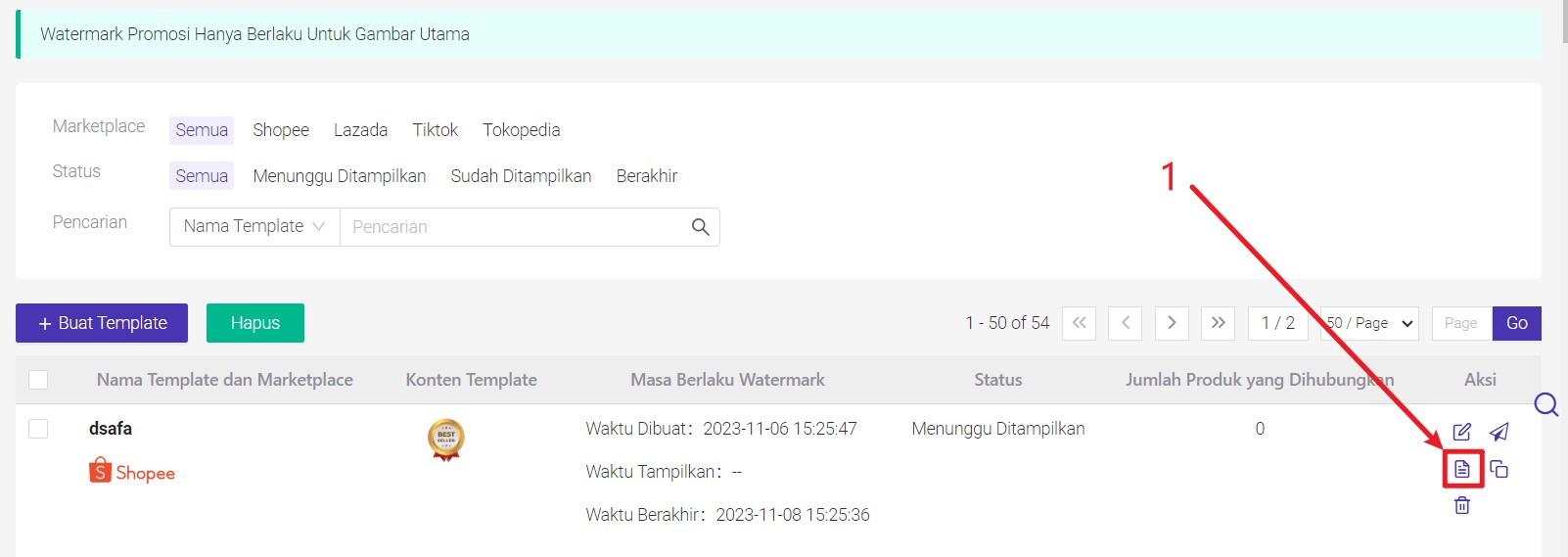
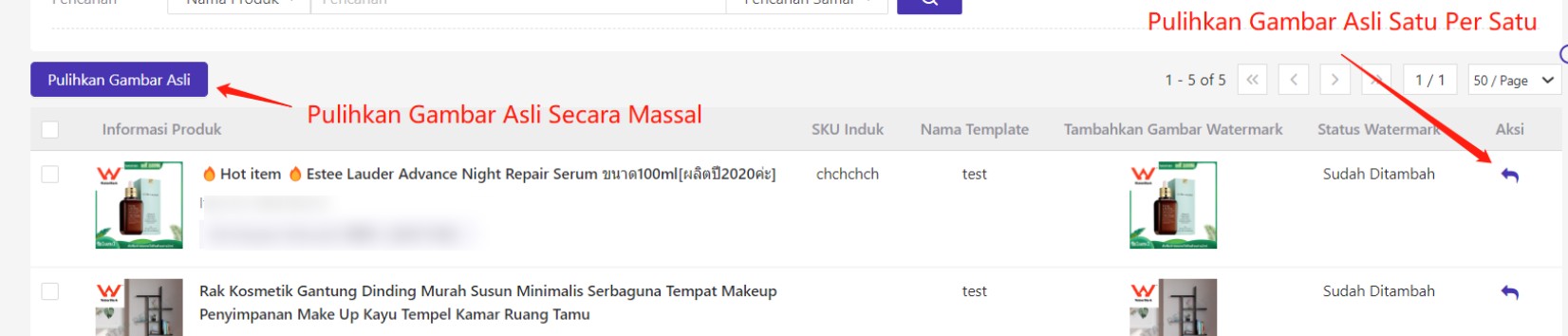
5. Perkenalan Statusnya
a) Status Tempat Watermark
(di halaman watermark promosi > pengelolaan template)
-
Draf: Pada status ini Anda dapat edit, tampilkan, cek rincian template, salin dan atau hapus template promosi.
-
Menunggu Ditampilkan: Pada status ini Anda dapat edit, tampilkan, cek rincian template, salin dan atau hapus template promosi.
Gagal: Pada status ini Anda dapat edit, tampilkan, cek rincian template, salin dan atau hapus template promosi. -
Sudah Ditampilkan: Pada status ini Anda dapat edit, cek rincian template promosi atau salin template promosi. Setelah Watermark Promosi telah berhasil ditampilkan, Anda tidak dapat mengubah Marketplace, Konten Watermark, Waktu Ditampilkan dan Produk yang dihubungkan.
-
Berakhir: Pada status ini Anda dapat cek rincian template dan salin template promosi.

b) Status Produk Promosi
(di halaman rincian)
-
Menunggu ditambah: watermark promosi belum ditampilkan ke produk promosi.
-
Proses Penambahan: watermark promosi sedang ditampilkan ke produk promosi.
-
Sudah Ditambah:watermark promosi sudah berhasil ditampilkan ke produk promosi.
-
Penambahan Gagal: watermark promosi gagal ditampilkan ke produk promosi.
-
Dipulihkan: foto asli udah berhasil dipulihkan.
-
Gagal dipulihkan: foto asli gagal dipulihkan, disarankan Anda coba manual pulihakan lagi.
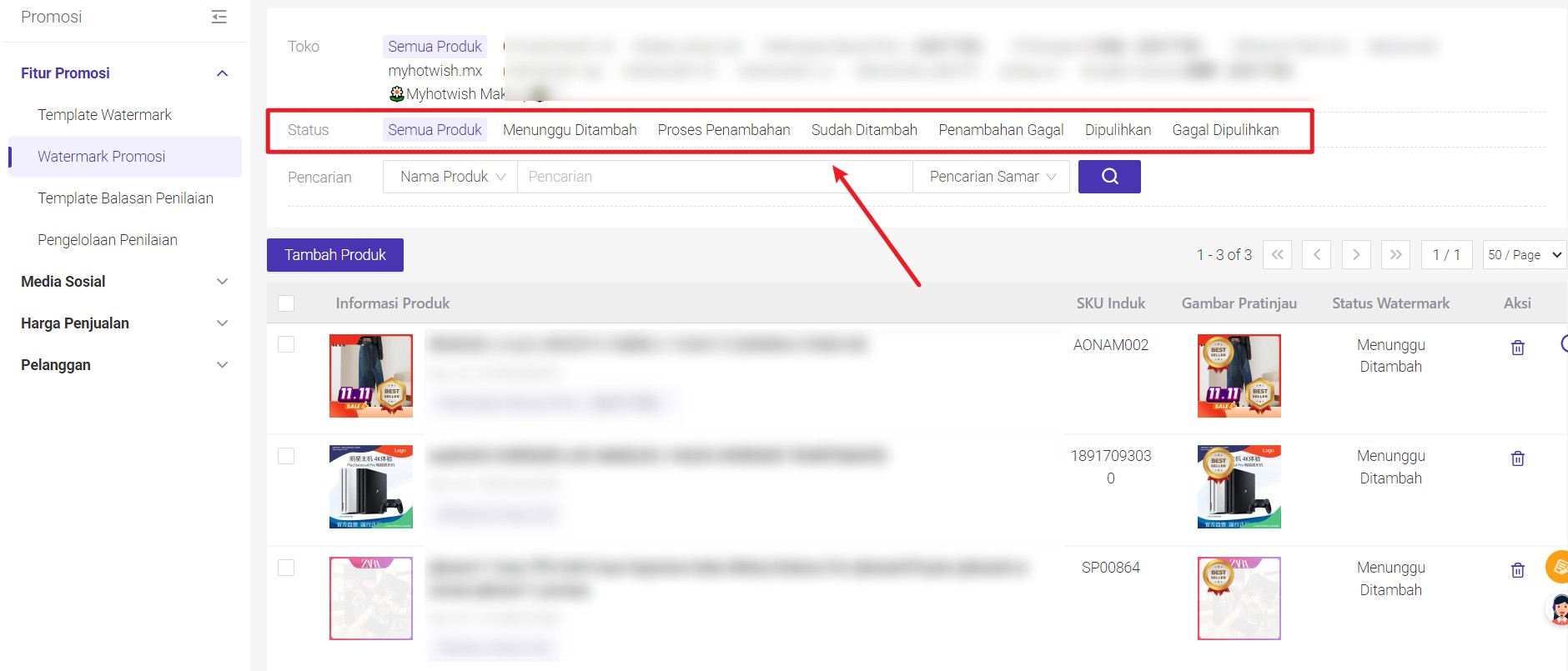
6. Alasan Penambahan Gagal
-
Gambar utama Lazada kosong
-
Status produk bukan live atau habis
-
Kapasitas penyimpanan gambar di Media Center tidak cukup
-
Pembatasan jumlah pemakaian template watermark promosi sesuai dengan Paket Layanan Berlanganan
-
Produk telah ditambahkan ke template promosi lain dan status watermarknya di Proses Penambahan.
-
Produk yang ditambah sudah ada di template promosi lain dan status watermarknya Sudah Ditambah.
-
Produk telah dihapus di Pengelolaan Produk
-
Template promosi telah berakhir.
-
Sistem error, Silakan coba lagi, Jika tetap tidak bisa harap hubungi CS BigSeller.
7. Alasan Gagal Dipulihkan
-
Gambar asli sudah dihapus di Media Center.
-
Produk telah dihapus atau tidak ada di Pengelolaan Produk.
-
Gambar utama Lazada kosong